A veces, obligarse a hacer una tarea con una herramienta con la que no está familiarizado solo empeorará la situación. Entonces, si tu misión es saber como grabar voz en mac, no se conforme con la noción de usar cualquier herramienta que vea en la web porque es crucial tener una comprensión profunda de ella. Mira, otros te dirán que no puedes grabar una voz en tu Mac a menos que uses una herramienta de terceros. Y puede que lo creas sin siquiera intentar probarlo tú mismo. Poco sabían los demás que Mac está equipado con programas integrados que pueden capturar audio de al menos calidad estándar.
Por otro lado, es posible que las herramientas integradas que conocemos no cumplan con su estándar para producir sonido de alta calidad. Y debido a esto, es posible que desee tener una excelente herramienta que le brinde una excelente solución sobre cómo grabar voz e incluso pantalla en Mac. Por lo tanto, permítanos presentarle estas mejores soluciones estándar que debe conocer.
Parte 1. La mejor solución para grabar voz con excelente calidad en Mac
Como se mencionó anteriormente, tener una excelente herramienta para la tarea le permitirá producir una calidad superior a la que se obtiene con las herramientas integradas en Mac. Por este motivo, nos complace presentarles la Grabador de pantalla AVAide, la mejor grabadora que puede capturar su pantalla y audio en su máxima expresión. Esta mejor herramienta también tiene el mejor micrófono para grabación de voz en Mac que viene con una función de cancelación de ruido, que es muy importante para grabar llamadas, narraciones, producción musical y más. Dicho esto, los usuarios podrán producir una grabación ordenada y sin problemas. Además, al igual que la Mac, su versión de Windows viene con una potente función de sonido del sistema, en la que los usuarios podrán grabar y mezclar los sonidos de su dispositivo y aplicaciones como un DJ.
No dudes en instalar AVAide Screen Recorder en tu Mac, ya que ofrece a los usuarios un cien por cien de seguridad. ¡Este increíble software viene con aceleración de hardware que protegerá su dispositivo con la máxima protección que jamás haya imaginado! ¿Increíble verdad? Por lo tanto, veamos las otras características asombrosas que ofrece esta herramienta al instalarla completamente después de la descarga.
Cómo grabar tu voz en Mac
- El software perfecto para grabar audio interno de aplicaciones y sitios web en dispositivos Mac y Windows.
- Capture video, imágenes y audio sin esfuerzo y de manera excelente en su computadora y dispositivos móviles.
- Graba sonido sin pérdidas.
- Permita que los usuarios corten los clips no deseados en la grabación.
Paso 1Inicie la herramienta una vez que la haya adquirido. Luego, en su interfaz principal, haga clic en el Grabador de audio.
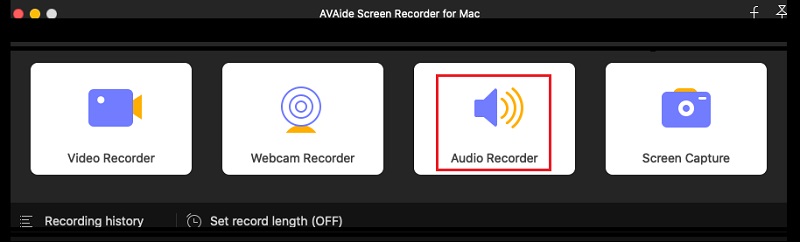
Paso 2En la siguiente ventana, elija para alternar En los Micrófono, y si desea grabar el audio de su Mac, gire Sonido del sistema en. Después de eso, ya puede hacer clic en el REC botón para iniciar la grabación, y así es como grabar tu voz en Mac.
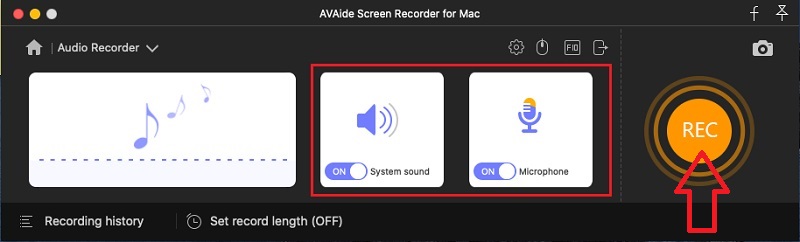
Paso 3Tenga en cuenta que este software le dará una salida MP3 como formato de audio predeterminado para Mac. Por lo tanto, si desea tener una salida diferente, haga clic en el Coggle icono de la interfaz, luego presione el Producción opción. Después de eso, ve a la Formato de audio y elija entre las opciones de formato al hacer clic en el botón desplegable de la flecha. no te olvides de golpear OK después.
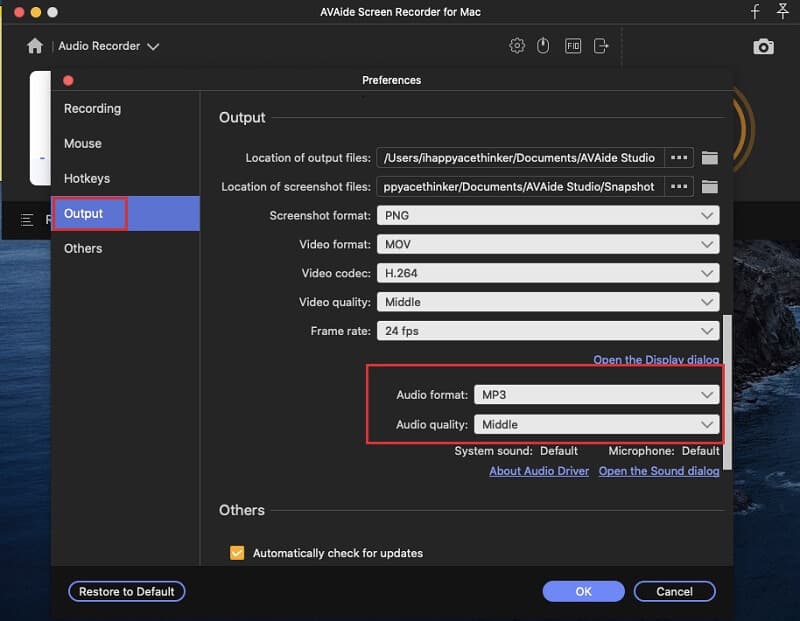
Etapa 4Cuando haya terminado con la grabación, haga clic en el Detener botón de la barra flotante. Luego, siéntete libre de ajustar recortando el clip cuando presiones el Acortar pestaña. De lo contrario, proceda a guardar el archivo presionando el botón Ahorrar botón.
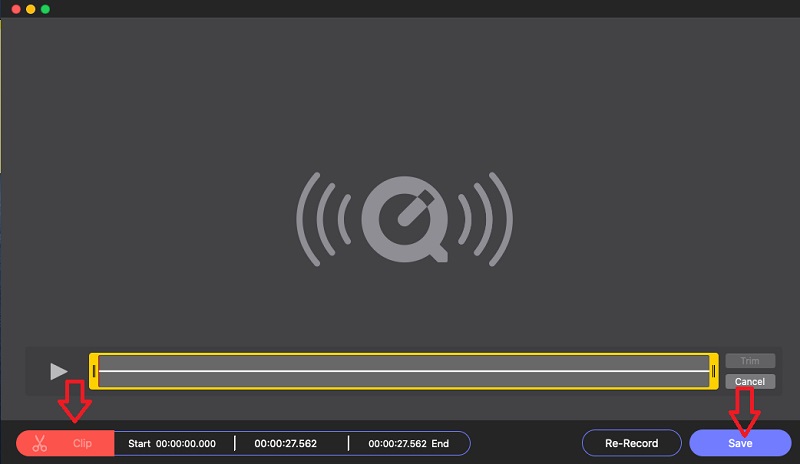
Con este software de grabación de audio, tu puedes fácilmente capturar podcast, música y cualquier sonido en tu Mac.
Parte 2. Formas de grabar voz en Mac libremente
Ahora, llegamos a la parte donde le mostraremos las técnicas para hacer la tarea libremente. Sí, es gratis porque usaremos los programas que tiene tu Mac para grabar tu voz sin necesidad de adquisición de terceros. Entonces, sin más preámbulos, comencemos con estos tutoriales.
1. Grabe su voz usando notas de voz
Voice Memos es un programa que se ofrece a los usuarios de Mac como uno de sus privilegios. Es una aplicación integrada que está diseñada para grabar voces. Sin embargo, no puede hacer nada más que grabar solo. Esto significa que no hay configuraciones, herramientas de edición y otras características que encontrará dentro de su interfaz. Sin embargo, tiene la forma más simple y rápida de grabar incluso la voz de Siri en Mac. Por lo tanto, vea los sencillos pasos a continuación para ver cómo funciona esta nota de voz.
Paso 1Ir a tu Descubridor y busque el software, luego inícielo.
Paso 2Al llegar a la interfaz principal, haga clic en el icono del círculo rojo para iniciar la grabación de voz.
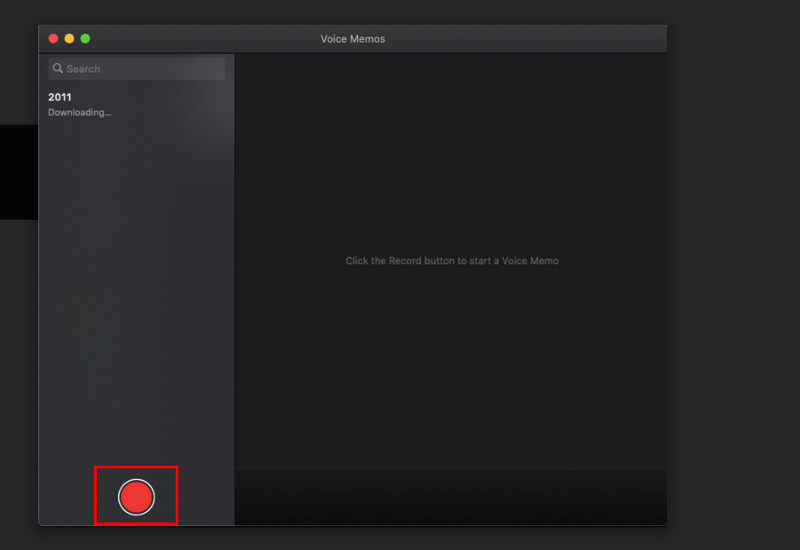
Paso 3Mientras graba, haga clic en el botón Pausa icono si desea continuar la grabación después de un tiempo o haga clic en el Hecho botón para detener la nota de voz.
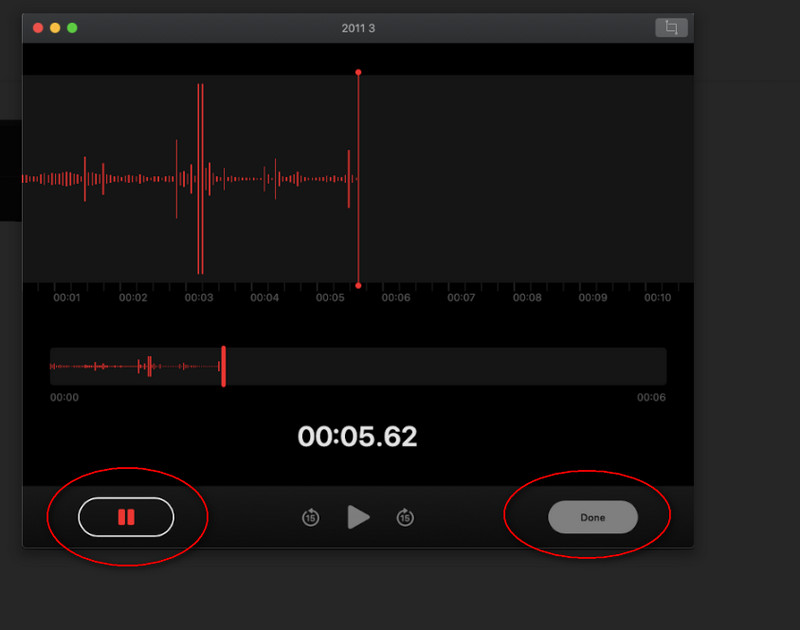
2. Pruebe el poder de QuickTime Player
Como usuario de Mac, por supuesto, conoce QuickTime Player. Este reproductor multimedia predeterminado de su dispositivo también es flexible para realizar otras tareas, como convertir archivos, además de responder a la pregunta de cómo grabar la pantalla y la voz en Mac. Pero, de nuevo, al igual que el software integrado anterior, solo tiene una característica mínima. Sin embargo, QuickTime usa su micrófono incorporado en la grabación, lo que lo hace más ventajoso que el otro.
Paso 1Inicie QuickTime Player en su Mac. Luego, vaya directamente a la Archivo selección y elija el Nueva grabación de audio de las opciones de la grabadora.
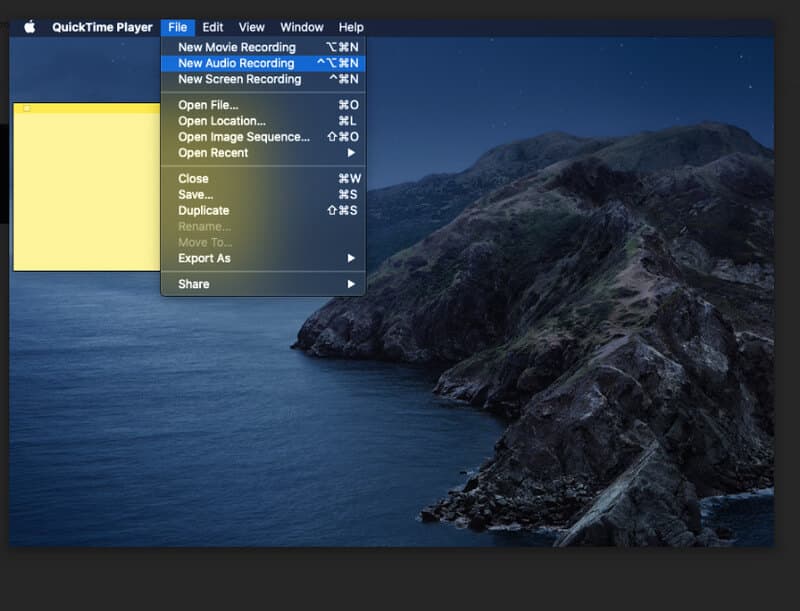
Paso 2La aplicación lo llevará a su grabadora de audio, donde debe hacer clic en el Registro icono para empezar.
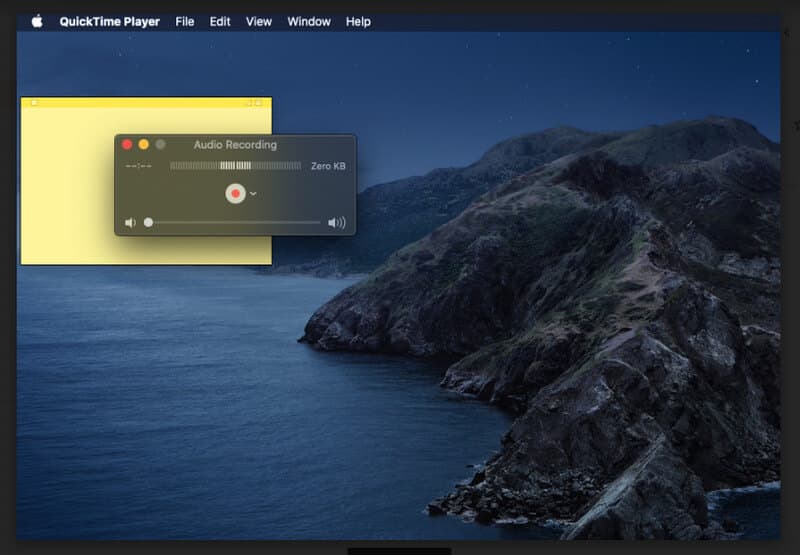
Paso 3Cuando haya terminado de capturar su voz o audio, haga clic en el Detener icono en la ubicación exacta del registro, para finalizar la cinta. Luego ve a Archivo de nuevo y haga clic en Ahorrar para guardar la cinta.
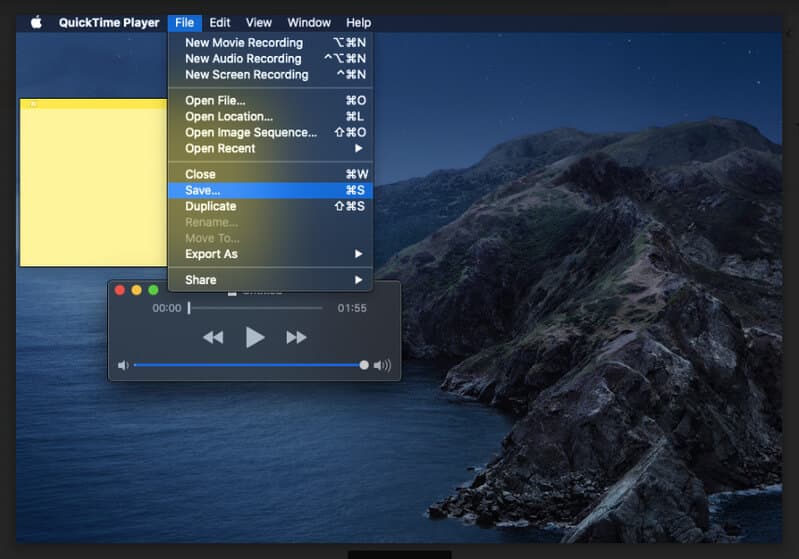


![]() Grabador de pantalla AVAide
Grabador de pantalla AVAide
Grabe la pantalla, el audio, la cámara web, el juego, las reuniones en línea, así como la pantalla de iPhone/Android en su computadora.
Parte 3. Preguntas frecuentes sobre la grabación de voz en Mac
¿Puedo convertir la grabación de voz en texto en Mac?
Sí, activando el dictado del teclado. Vaya a su menú Apple, luego haga clic en Dictado desde las preferencias del sistema. Luego, haga clic en Compartir grabaciones de audio para compartir su cinta grabada.
¿Puedo grabar audio usando iMovie en mi iPhone?
No. Solo puede usar iMovie para reproducir y editar videos. Para averiguar cómo grabar audio en iPhone, puede hacer clic aquí.
¿Los iPhones tienen notas de voz?
Sí. La aplicación Voice Memos también está disponible en iPhones como su grabadora de voz predeterminada.
Ahora que ha visto las tres formas incomparables en Mac, puede hacer la tarea con tranquilidad. A veces, necesitas explorar las cosas por ti mismo para aprender más. Sintonice nuestro recurso de artículos para obtener más información sobre las diferentes soluciones dadas a las diversas tareas que debe cumplir. ¡Pero por ahora, domina las tres claves que has aprendido y pruébalas lo antes posible!
Capture el mejor momento con AVAide Screen Recorder. Transmita, personalice y comparta en segundos.
Grabar audio
- Grabar audio de computadora en Audacity
- Reseña de Chrome Audio Capture
- El mejor software de grabación de audio
- La mejor grabadora de voz para Android
- Grabar un podcast en la computadora y el teléfono
- Cómo grabar voz en Mac usando las 3 mejores soluciones
- Graba audio desde la computadora de 3 maneras espectaculares
- Cómo grabar llamadas de iPhone: excelentes técnicas a seguir






 Descarga segura
Descarga segura


